微信截图怎么修改里面的内容 PS微信截图聊天对话内容修改方法
更新时间:2023-08-21 09:39:01作者:yang
微信截图怎么修改里面的内容,如今微信已成为人们日常生活中不可或缺的社交工具之一,有时我们可能会遇到一些情况,需要修改微信截图中的聊天对话内容。无论是为了保护隐私,还是为了调整对话内容以更准确地传达信息,掌握微信截图的修改方法显得尤为重要。在本文中我们将介绍一些简单易行的技巧,让您轻松掌握微信截图内容的修改能力。无论您是一位社交达人还是一个普通用户,这些技巧都将对您的微信使用体验起到积极的影响。
具体方法:
1.首先,将我们要更改内容的微信聊天进行截图截下来,然后将截图图片在PS中打开。

2.用矩形选框工具框住我们需要进行更改的文字或文字的一部分,在文字菜单栏中执行“匹配字体”。
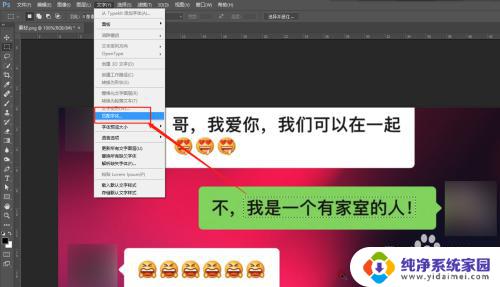
3.然后会出现匹配字体的对话窗口,在匹配字体中会出现很多与截图文字字体比较相似的一个字体。选择最接近的一个点击确定。
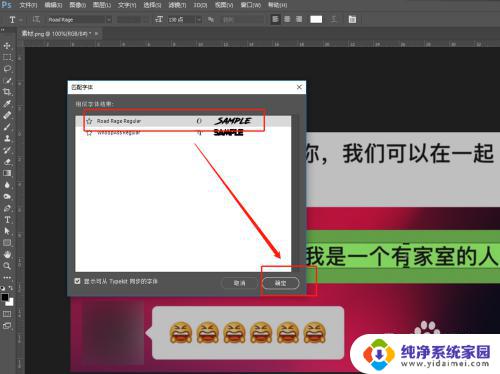
4.用文本工具输入你自己的对话文字内容,并通过字符窗口将字间距与字体大小设置成与原来的文字属性都差不多。

5.在将原来的对话内容用矩形选框全部选中,用吸管吸取聊天框的颜色。执行填充前景色命令,将文字填充成聊天框的颜色。

6.把我们后输入的文字内容移动到聊天框中调整位置,这样就完成了对微信聊天截图文字内容的更改与替换。

以上是关于如何修改微信截图中的内容的全部内容,如果您遇到相同的问题,可以按照小编的方法来解决。
微信截图怎么修改里面的内容 PS微信截图聊天对话内容修改方法相关教程
- 截图怎么修改里面的时间 微信截图的日期和时间怎么调整
- 微信聊天截图怎么改时间?一分钟教你轻松修改!
- 微信聊天记录怎么长截图 微信聊天记录怎么截图长图
- 微信聊天怎么截长图 微信截取聊天记录为长图
- 微信屏幕截图快捷键ctrl加什么 微信截图快捷键修改
- 怎样截屏微信聊天记录长图 微信聊天记录截取长图步骤
- 微信怎样设置聊天背景图片 微信聊天背景如何修改
- 微信截图聊天记录怎么弄 微信截屏聊天记录步骤详解
- 微信修改聊天时间 微信聊天日期修改教程
- 微信聊天可以隐藏对话框吗 微信隐藏聊天对话框的方法
- 笔记本开机按f1才能开机 电脑每次启动都要按F1怎么解决
- 电脑打印机怎么设置默认打印机 怎么在电脑上设置默认打印机
- windows取消pin登录 如何关闭Windows 10开机PIN码
- 刚刚删除的应用怎么恢复 安卓手机卸载应用后怎么恢复
- word用户名怎么改 Word用户名怎么改
- 电脑宽带错误651是怎么回事 宽带连接出现651错误怎么办